Word如何设置虚线文本框 Word制作虚线效果文本框方法
系统之家 发布时间:2022-10-12 08:33:02 作者:娜娜  我要评论
我要评论
近期有用户想要制作虚线文本框来美化Word文档的页面,那么应该如何操作呢?一起来了解一下吧
(福利推荐:你还在原价购买阿里云服务器?现在阿里云0.8折限时抢购活动来啦!4核8G企业云服务器仅2998元/3年,立即抢购>>>:9i0i.cn/aliyun)
Word虚线文本框怎么弄?近期有用户想要制作虚线文本框来美化Word文档的页面,那么应该如何操作呢?感兴趣的朋友们可以试着跟着下面小编的步骤来哦,希望以下教程对你有所帮助。
Word制作虚线效果文本框方法
1、打开word文档,进入其主界面中;

2、点击word的插入菜单;

3、在工具栏点击文本框;

4、在打开的页面点击绘制文本框;

5、按住鼠标左键不放,在空白页面拖动鼠标,画出一个文本框;

6、在文本框中输入需要的文字;

7、点击一种文本框样式,给它添加好需要的样式;

8、点击形状轮廓,找到虚线,选择一种虚线样式;

9、选中文字,修改好文字的大小;

10、点击字体颜色,选中白色;

11、用上面的方法,我们就在word中创建好了一个漂亮的虚线文本框。

以上就是word创建虚线文本框的教程,希望大家喜欢,请继续关注程序员之家。
相关文章
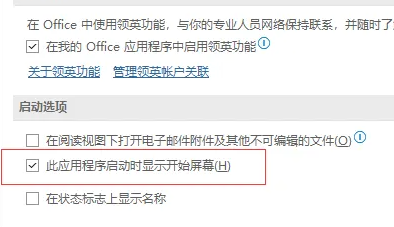
Word2021启动时怎么跳过开始界面?Word2021跳过开始界面方法
有很多朋友不清楚Word2021启动时怎么跳过开始界面?这篇文章主要介绍了Word2021跳过开始界面方法,需要的朋友可以参考下2022-10-12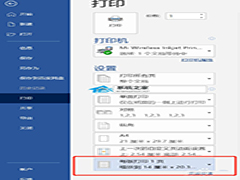 有用户想要使用Word文档中的缩放打印的功能来讲文档内容打印在一张纸上,那么应该如何操作呢?一起来了解一下吧2022-10-11
有用户想要使用Word文档中的缩放打印的功能来讲文档内容打印在一张纸上,那么应该如何操作呢?一起来了解一下吧2022-10-11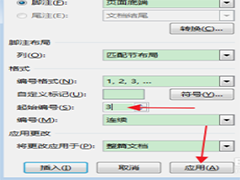 近期有用户想要只改Word中的脚注编号,但是不知道应该如何操作,对此下面小编整理了详细的操作步骤,我们一起来看看吧2022-10-10
近期有用户想要只改Word中的脚注编号,但是不知道应该如何操作,对此下面小编整理了详细的操作步骤,我们一起来看看吧2022-10-10
怎么取消word文本框的轮廓线?word文本框的轮廓线取消方法
这篇文章主要介绍了怎么取消word文本框的轮廓线?word文本框的轮廓线取消方法的相关资料,需要的朋友可以参考下本文详细内容介绍2022-09-20
word编号2.1怎么改为3.1? word修改项目编号的技巧
word编号2.1怎么改为3.1?word中的编号想要修改一下,想要将2.1改成3.1,该怎么操作呢?下面我们就来看看word修改项目编号的技巧2022-09-20
word不显示NoteExpress插件怎么解决 word不显示NoteExpress插件解决方
有很多朋友安装了WORD插件但是发现没有在软件工具栏上显示出来,这是为什么呢?今天小编来教大家将安装好的插件在word软件中显示出来,一起来了解一下吧2022-08-31 这篇文章主要介绍了Word中如何将绘制表格添加到快速访问栏?的相关资料,需要的朋友可以参考下本文详细内容介绍2022-08-17
这篇文章主要介绍了Word中如何将绘制表格添加到快速访问栏?的相关资料,需要的朋友可以参考下本文详细内容介绍2022-08-17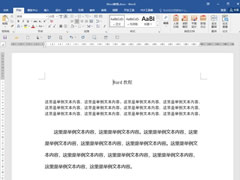 这篇文章主要介绍了Word如何将分页符和分节符添加到快速访问栏?的相关资料,需要的朋友可以参考下本文详细内容介绍2022-08-17
这篇文章主要介绍了Word如何将分页符和分节符添加到快速访问栏?的相关资料,需要的朋友可以参考下本文详细内容介绍2022-08-17 Word文档怎么翻译成英语?word文档想要快速翻译成英文,该怎么操作呢?下面我们就来看看word英文翻译的三种方法,详细请看下文介绍2022-08-11
Word文档怎么翻译成英语?word文档想要快速翻译成英文,该怎么操作呢?下面我们就来看看word英文翻译的三种方法,详细请看下文介绍2022-08-11
Word怎么设置段落公式和文字水平对齐 Word公式和文字水平对齐方法
不少用户在使用Word文档编排文字的时候,经常会在自己的Word文档中插入一些公式,那么Word怎么让段落的公式和文字水平对齐呢?一起来了解一下吧2022-08-11








最新评论